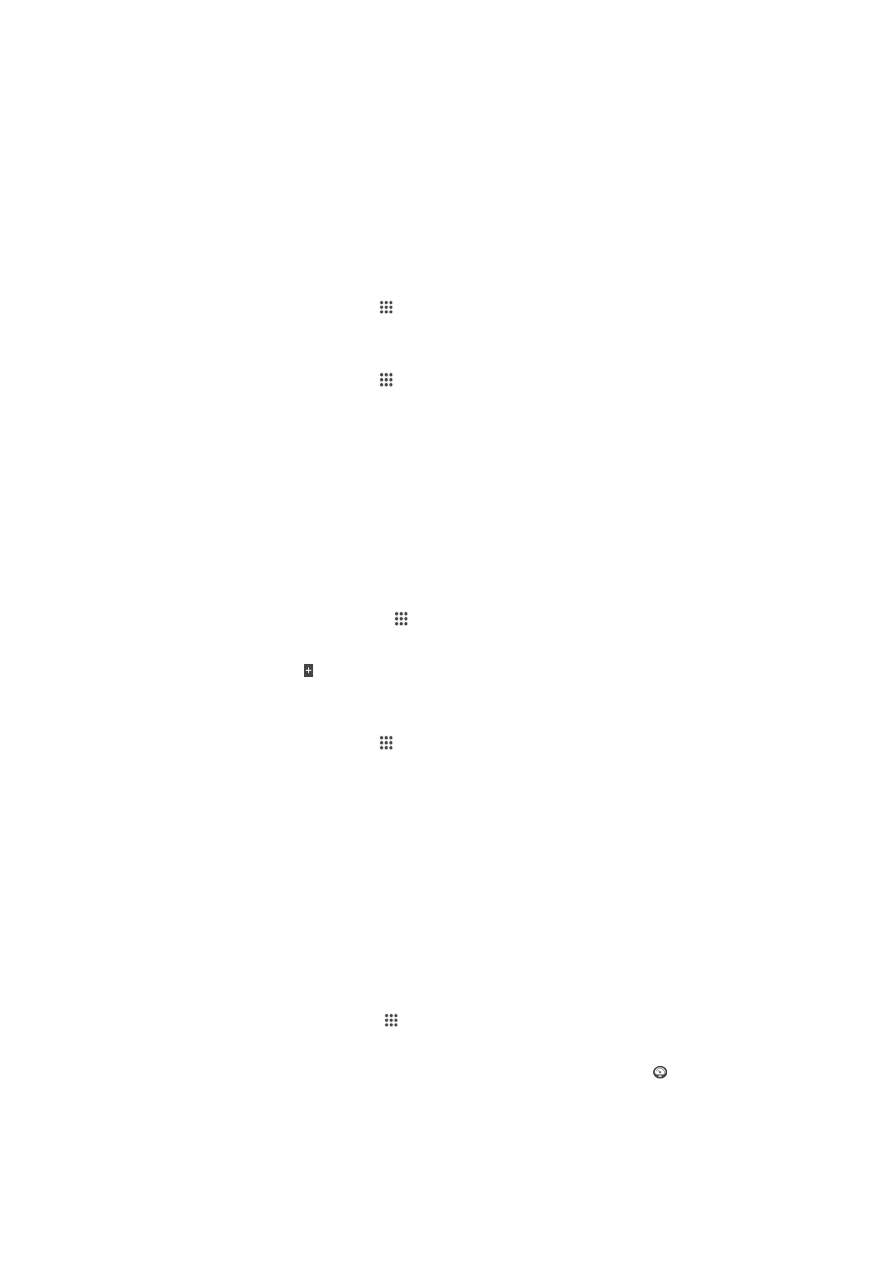
Baterija i upravljanje napajanjem
Imate mogućnost praćenja potrošnje baterije i prikaza aplikacija koje troše najviše
energije. Imate mogućnost prikaza procjene preostalog vremena trajanja baterije prije
njenog pražnjenja. Procijenjeno vrijeme trajanja baterije zasniva se na uzorku vašeg
posljednjeg korištenja.
Kako bi baterija duže trajala, možete koristiti jedan ili više načina rada uštede baterije, koji
uključuju način rada STAMINA, način rada niske potrošnje baterije, način rada zasnovan
na lokaciji Wi-Fi®i način rada pozadinskih podataka stavljenih u red. Svaki način rada
radi na drugačiji način i kontroliše nekoliko funkcija potrošnje energije na vašem uređaju.
Prikaz aplikacija koje koriste najviše energije baterije
1
Iz vašeg Početni ekrandotaknite .
2
Pronađite i dotaknite
Postavke > Upravljanje napajanjem > Korištenje baterije.
Prikaz preostalog vremena trajanja baterije
1
Iz vašeg Početni ekrandotaknite .
2
Pronađite i dotaknite
Postavke > Upravljanje napajanjem.
Poboljšanje vremena trajanja baterije pomoću načina rada STAMINA
U načinu rada STAMINA isključuju se funkcije koje vam nisu potrebne kada ne koristite
uređaj. Na primjer, u načinu rada STAMINA možete privremeno zaustaviti Wi-Fi® vezu,
promet podataka i nekoliko aplikacija koje troše energiju kada je vaš uređaj uključen, a
ekran neaktivan. Na taj način čuvate bateriju, ali još uvijek možete primati telefonske
pozive, tekstualne i multimedijalne poruke kada stignu. Način rada STAMINA vam
omogućuje i da individualne aplikacije isključite iz opcije privremenog zaustavljanja.
Nakon aktivacije ekrana, sve privremeno zaustavljene funkcije nastavljaju s radom.
Za aktiviranje načina rada STAMINA
1
Iz vašeg Početni ekran, kucnite na .
2
Pronađite i kucnite na
Postavke> Upravljanje napajanjem.
3
Povucite klizač pored
Način STAMINA udesno, a zatim kucnite na Aktiviraj, ako
se to zatraži od vas. se pojavljuje na statusnoj traci kada baterija dostigne
definirani nivo.
Odaberite koje aplikacije ćete pokrenuti u načinu rada STAMINA
1
Iz vašeg Početni ekrandotaknite .
2
Pronađite i dotaknite
Postavke > Upravljanje napajanjem, a zatim dotaknite
Način STAMINA.
3
Dodajte ili uklonite aplikacije po želji.
4
Kada završite postupak, dotaknite
Gotovo.
Poboljšanje vremena trajanja baterije pomoću načina rada za uštedu
energije
Karakteristiku
Nač. rada za nisku nap. bat. koristite za automatsko pokretanje načina
rada za uštedu energije kada baterija dostigne određeni nivo napunjenosti. Nivo
napunjenosti baterije možete postaviti i ponovo podesiti po želji. Možete odlučiti koje će
funkcije ostati aktivne, na primjer promet mobilnih podataka, Wi-Fi® ili automatska
sinhronizacija.
Aktiviranje načina uštede baterije
1
Na ekranu Početni ekran kucnite .
2
Pronađite i kucnite
Postavke > Upravljanje napajanjem.
3
Povucite klizač pored
Nač. rada za nisku nap. bat. udesno.
4
Ako se pojavi upit, kucnite
Aktiviraj. Na statusnoj traci se pojavljuje oznaka
kada baterija dostigne nivo napunjenosti koji ste definirali.
100
Ovo je Internet izdanje ove publikacije. © Štampanje dopušteno samo za privatnu upotrebu.
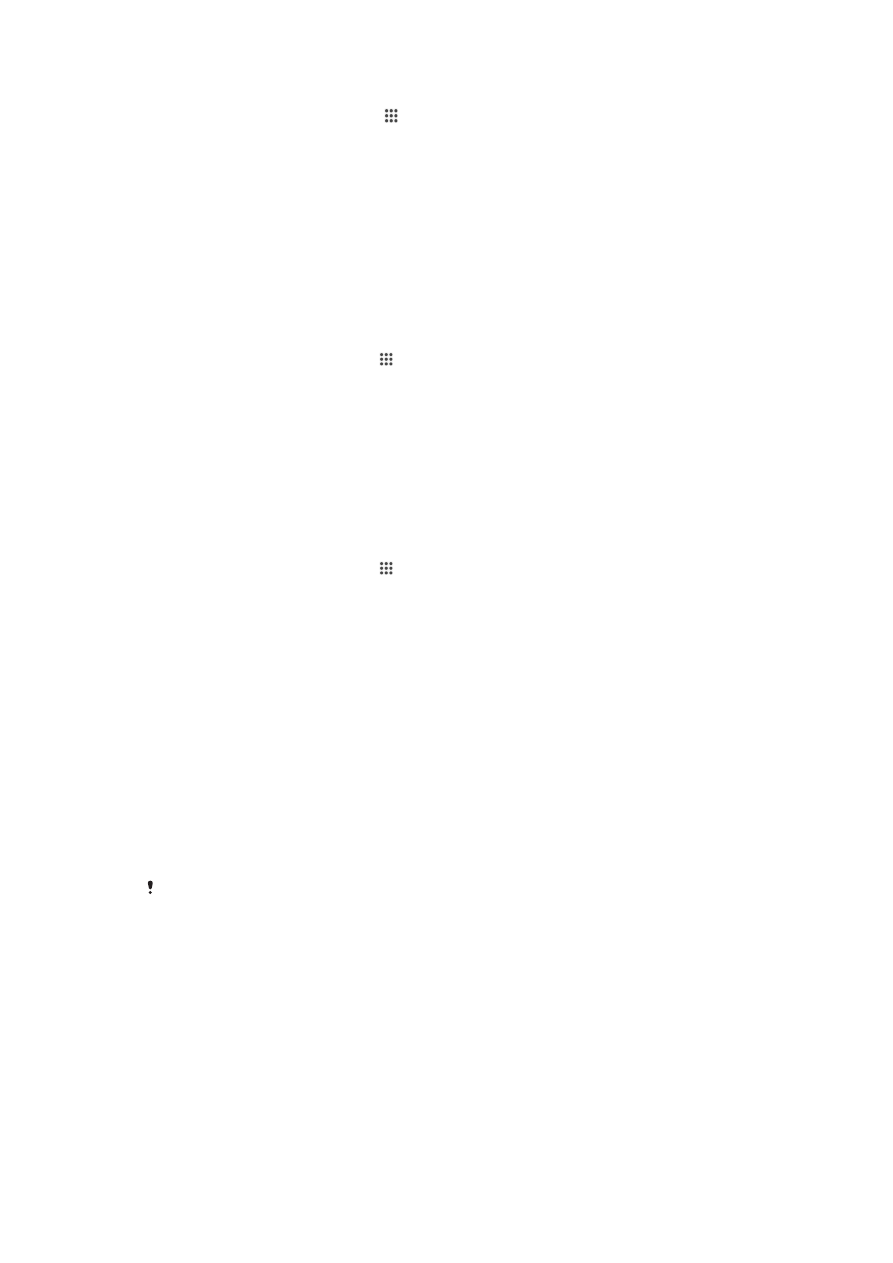
Mijenjanje postavki načina uštede baterije
1
Na ekranu Početni ekran kucnite .
2
Pronađite i kucnite
Postavke > Upravljanje napajanjem.
3
Provjerite da li je aktivirana opcija
Nač. rada za nisku nap. bat., a zatim kucnite
Nač. rada za nisku nap. bat..
4
Promijenite postavke, npr. ponovo podesite nivo napunjenosti baterije.
Poboljšanje vremena trajanja baterije korištenjem lokacijski bazirane
Wi-Fi®
Svojstvo
Wi-Fi na osnovu lokacije postavlja uređaj tako da samo aktivira funkciju Wi-Fi®
kada on uđe u domet sačuvane Wi-Fi® mreže. Na ovaj način štedite bateriju, ali još
uvijek imate pogodnost automatskih Wi-Fi® veza.
Aktiviranje karakteristike zasnovane na lokaciji Wi-Fi®
1
Iz vašeg Početni ekrandotaknite .
2
Pronađite i dotaknite
Postavke > Upravljanje napajanjem.
3
Povucite klizač udesno pored
Wi-Fi na osnovu lokacije.
Produžavanje trajanja baterije stavljanjem podataka iz pozadine na
redoslijed za slanje
Performanse baterije možete poboljšati postavljanjem uređaja tako da šalje podatke iz
pozadine u unaprijed definiranim intervalima kada ga ne koristite, tj. kada ekran nije
aktivan.
Omogućavanje stavljanja pozadinskih podataka u red
1
Iz vašeg Početni ekrandotaknite .
2
Pronađite i dotaknite
Postavke > Upravljanje napajanjem.
3
Označite kvadratić za označavanje pored
Stavi pod. iz pozadine u red.